Debianifconfig添加IP地址攻略
时间:2025-05-27 20:45:22 223浏览 收藏
在Debian系统中,若需添加IP地址,可使用ifconfig命令。首先,打开终端并使用“ifconfig -a”查看网络接口,如eth0或wlan0。接着,通过“sudo ifconfig eth0 192.168.1.100 netmask 255.255.255.0 up”为eth0接口添加IP地址。然而,此方法重启后失效。为使配置持久化,需编辑/etc/network/interfaces文件,添加静态IP配置,并重启网络服务或系统以应用更改。
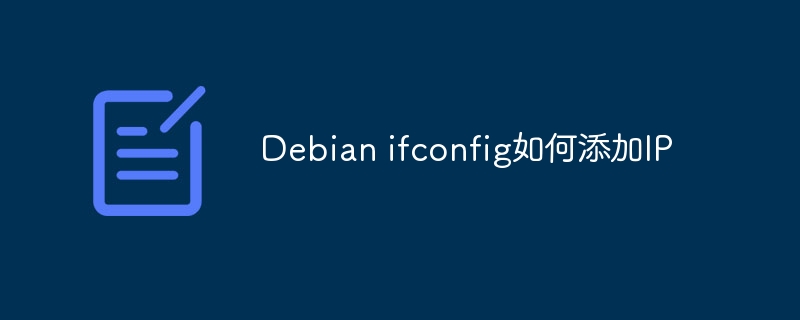
在Debian系统中,使用ifconfig命令可以配置网络接口的IP地址。以下是添加IP地址的步骤:
-
打开终端: 打开你的Debian系统的终端。
-
查看网络接口: 使用以下命令查看系统中的网络接口:
ifconfig -a
这将列出所有可用的网络接口。通常,以太网接口可能是eth0,无线接口可能是wlan0。
-
配置IP地址: 使用ifconfig命令为指定的网络接口添加IP地址。例如,如果你想为eth0接口添加IP地址192.168.1.100,子网掩码为255.255.255.0,可以使用以下命令:
sudo ifconfig eth0 192.168.1.100 netmask 255.255.255.0 up
这里的up参数表示启用该接口。
-
持久化配置: 使用ifconfig命令添加的IP地址在系统重启后会丢失。为了使配置持久化,你需要编辑网络接口配置文件。Debian使用/etc/network/interfaces文件来配置网络接口。
打开/etc/network/interfaces文件:
sudo nano /etc/network/interfaces
根据你的网络类型(静态IP或DHCP),添加相应的配置。例如,为eth0接口配置静态IP地址:
auto eth0 iface eth0 inet static address 192.168.1.100 netmask 255.255.255.0 gateway 192.168.1.1 dns-nameservers 8.8.8.8 8.8.4.4这里的gateway是你的网关地址,dns-nameservers是你的DNS服务器地址。
-
重启网络服务: 保存并关闭文件后,重启网络服务以应用更改:
sudo systemctl restart networking
或者,你可以重启整个系统:
sudo reboot
通过以上步骤,你可以在Debian系统中成功添加并持久化网络接口的IP地址。
好了,本文到此结束,带大家了解了《Debianifconfig添加IP地址攻略》,希望本文对你有所帮助!关注golang学习网公众号,给大家分享更多文章知识!
-
501 收藏
-
501 收藏
-
501 收藏
-
501 收藏
-
501 收藏
-
487 收藏
-
315 收藏
-
361 收藏
-
329 收藏
-
333 收藏
-
293 收藏
-
282 收藏
-
172 收藏
-
493 收藏
-
119 收藏
-
450 收藏
-
356 收藏
-

- 前端进阶之JavaScript设计模式
- 设计模式是开发人员在软件开发过程中面临一般问题时的解决方案,代表了最佳的实践。本课程的主打内容包括JS常见设计模式以及具体应用场景,打造一站式知识长龙服务,适合有JS基础的同学学习。
- 立即学习 543次学习
-

- GO语言核心编程课程
- 本课程采用真实案例,全面具体可落地,从理论到实践,一步一步将GO核心编程技术、编程思想、底层实现融会贯通,使学习者贴近时代脉搏,做IT互联网时代的弄潮儿。
- 立即学习 516次学习
-

- 简单聊聊mysql8与网络通信
- 如有问题加微信:Le-studyg;在课程中,我们将首先介绍MySQL8的新特性,包括性能优化、安全增强、新数据类型等,帮助学生快速熟悉MySQL8的最新功能。接着,我们将深入解析MySQL的网络通信机制,包括协议、连接管理、数据传输等,让
- 立即学习 500次学习
-

- JavaScript正则表达式基础与实战
- 在任何一门编程语言中,正则表达式,都是一项重要的知识,它提供了高效的字符串匹配与捕获机制,可以极大的简化程序设计。
- 立即学习 487次学习
-

- 从零制作响应式网站—Grid布局
- 本系列教程将展示从零制作一个假想的网络科技公司官网,分为导航,轮播,关于我们,成功案例,服务流程,团队介绍,数据部分,公司动态,底部信息等内容区块。网站整体采用CSSGrid布局,支持响应式,有流畅过渡和展现动画。
- 立即学习 485次学习
